Наложение маски на объекты
Маска содержит отверстия, через которое показываются лежащие ниже слои, поэтому вы можете ограничить область слоев, которая является видимой. Вы используете маску, чтобы содержать пузырьки в стакане.
Разблокируйте слой Glass.
Щелкните мышью на заливке напитка на сцене для его выделения.

Выберите команду меню Edit ♦ Сору (Правка ♦ Копировать).
Выберите команду меню Edit ♦ Deselect All (Правка ♦ Отменить выделение), чтобы предотвратить заполнение из положения выше контура.
Заблокируйте слой Glass снова.
На шкале времени Timeline выберите слой Bubble10 ниже слоя Fizz.
Выберите команду меню Insert ♦ Timeline ♦ Layer (Вставить ♦ Шкала времени ♦ Слой).
Выберите команду меню Edit ♦ Paste In Place (Правка ♦ Вставить в то же место). Форма заливки напитка вставляется в новый слой.
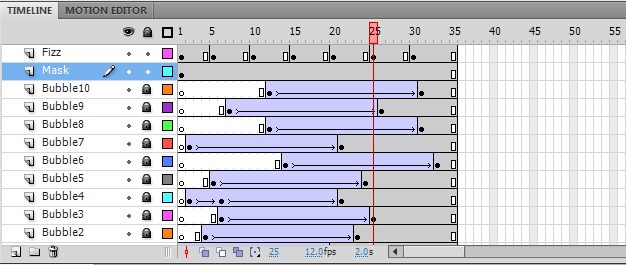
Назовите слой Mask.
Щелкните правой кнопкой мыши (Windows) или, удерживая клавишу Command, левой кнопкой мыши (Mac OS) на слое Mask и выберите команду Mask (Маскирующий). Программа Flash блокирует слой Mask и делает отступ в слое ниже него.
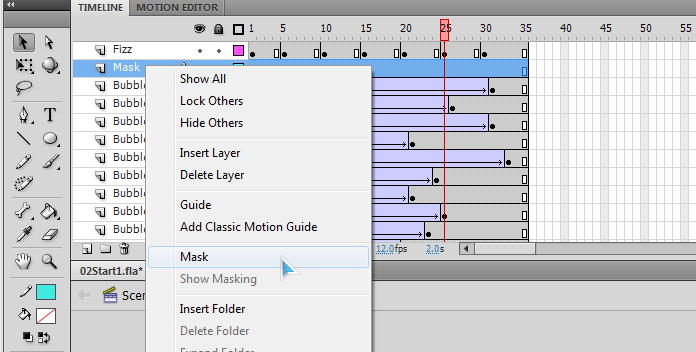
На шкале времени Timeline выделите всё слои от Bubble до Bubble9.
Чтобы выбрать группу слоев, щелкните мышью на первом уровне, нажмите клавишу shift и щелкните мышью на последнем слое.
На шкале времени Timeline перетащите выбранные слои в слой Bubble10 (слой с отступом).
Все слои ниже слоя Mask имеют отступ, поэтому слой Mask маскирует их все. Никаких пузырьков не появится вне заливки напитка.
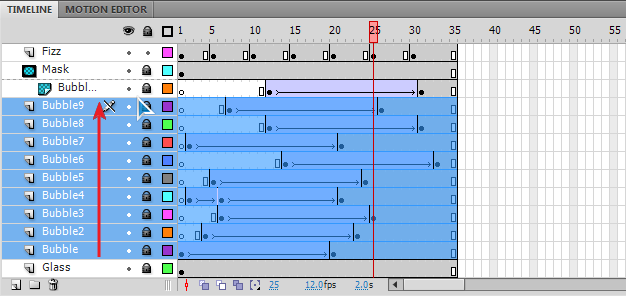
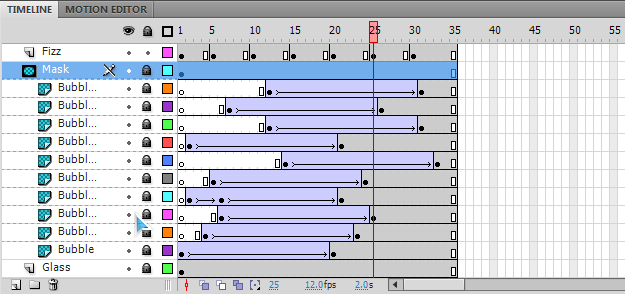
Предварительно просмотрите анимацию, чтобы удостоверится что она ведет себя так, как вы ожидаете.
В итоге у вас должно получится примерно следующее:
Комментарии